
Tento software udrží vaše ovladače v chodu, a tak vás ochrání před běžnými chybami počítače a selháním hardwaru. Zkontrolujte všechny své ovladače nyní ve 3 snadných krocích:
- Stáhněte si DriverFix (ověřený soubor ke stažení).
- Klikněte Začni skenovat najít všechny problematické ovladače.
- Klikněte Aktualizujte ovladače získat nové verze a zabránit poruchám systému.
- DriverFix byl stažen uživatelem 0 čtenáři tento měsíc.
Funkce Historie souborů ve Windows 10, Windows 8 zazálohuje soubory operačního systému a pokud budete mít s Windows 10 problémy, Zařízení Windows 8 můžete obnovit operační systém na předchozí bod v čase, takže odstraníte všechny chyby systému, které jste mohli dostat cesta. Můžete také vybrat různé verze záložního systému, ale záleží to na vás a na tom, jakou verzi chcete obnovit.
Nastavení historie souborů systému Windows 8, Windows 10 se trochu liší od předchozích verzí systému Windows, proto níže uvidíme, jak správně nastavit „Historie souborů”Funkce a aby fungovala tak, jak má.
Výukový program pro opravu a spuštění funkce „Historie souborů“ ve Windows 10
Vidíte, že historie souborů nebude fungovat, když nainstalujete Windows 10, Windows 8, protože je to výchozí nastavení je automaticky nastaven do vypnutého stavu, ukážeme vám, jak jej správně nastavit podle následujících kroků níže.
Poznámka: Důrazně doporučujeme uložit zálohy vytvořené pro Windows 10, Windows 8 do externí pevný disk nebo a USB flash disk.
Vyberte, kam chcete uložit zálohy Windows 8 a Windows 10:
- Připojte externí pevný disk nebo USB flash disk do zařízení.
- Nyní budeme muset otevřít ovládací panel. Abychom mohli otevřít Ovládací panely, musíme jít kurzorem myši na pravé straně obrazovky a kliknout levým tlačítkem na ikonu „Nastavení“.
- V levém okně „Nastavení“ klikněte na „Ovládací panely“.
- V okně „Ovládací panel“, které jste právě otevřeli, vyhledejte „Historie souborů“ a klikněte na něj levým tlačítkem.
- Nyní budete mít otevřeno okno „Historie souborů“ a na levé straně okna budete muset levým tlačítkem kliknout na funkci „Vybrat jednotku“.
- Po kliknutí na „Vybrat jednotku“ musíte vybrat externí pevný disk nebo USB flash disk, který je připojen k počítači se systémem Windows 8, Windows 10.
- Klikněte levým tlačítkem na tlačítko „OK“.
- Pokud se zobrazí výzva znovu se zprávou „Chcete znovu použít tuto jednotku pro historii souborů?“ klikněte levým tlačítkem na „Ano“.
Zapněte funkci historie souborů:
- V okně „Historie souborů“, které jste otevřeli výše, vyhledejte tlačítko v pravé dolní části obrazovky s nápisem „Zapnout“.
- Klikněte levým tlačítkem na „Zapnout“.
Nyní, když vidíme, že spoustě uživatelů se nelíbí skutečnost, že historie souborů stále ukládá zálohy, a tím zvyšuje vaši obsazené místo na HDD uvidíme, jak nastavit časové datum pro záložní soubory a jak často mazat zálohu kopie:
- Na levé straně okna „Historie souborů“ klikněte levým tlačítkem na funkci „Pokročilá nastavení“.
- Vedle možnosti „Uložit kopie nebo soubory“ máte rozbalovací nabídku. Odtud můžete zvolit, jak často chcete ukládat kopie svých souborů.
- Vedle funkce „Velikost offline mezipaměti“ můžete vybrat maximální prostor, který zabírá historie souborů, když není připojený pevný disk, který jste vybrali v historii souborů ke kopírování dat.
- Vedle funkce „uchovat uložené verze“ můžete vybrat, jak dlouho chcete zachovat předchozí verzi.
- Po dokončení nastavení můžete levým tlačítkem kliknout na tlačítko „Uložit změny“ umístěné ve spodní části tohoto okna.
- Po dokončení restartu Windows 8, Windows 10 PC a budete mít aktivovanou historii souborů.
Opravy a tipy týkající se obecné historie souborů
Nejedná se o jediný problém, se kterým se můžete u ‚Historie souborů 'v operačních systémech Windows 10 / 8.1 / 8 setkat. Například pokud upgradujete na Windows 8.1, možná nebudete moci najít některé citlivé případy (složky velkých písmen). Za tímto účelem doporučujeme zkontrolovat náš specializovaný článek o chyby v historii souborů citlivé na velká a malá písmena.
Musíme zmínit, že byly vydány některé fámy, které říkají, že ve Windows 10 Historie souborů zmizí. Pomocí této funkce již nebudete moci zálohovat svá data, což je smutné, ale vždy existuje alternativa. Důrazně doporučujeme nahlédnout do našeho seznamu nejlepší zálohovací software pro Windows uživatelů.
Tady to máte, správné nastavení historie souborů a budete mít své zálohy pro úschovu na pevném disku. Níže nám napište o případných dotazech k tomuto článku a o tom, jak vám můžeme dále pomoci.
Přečtěte si také: Media Center Live TV nefunguje ve Windows 10, Windows 8, 8.1 [Oprava]
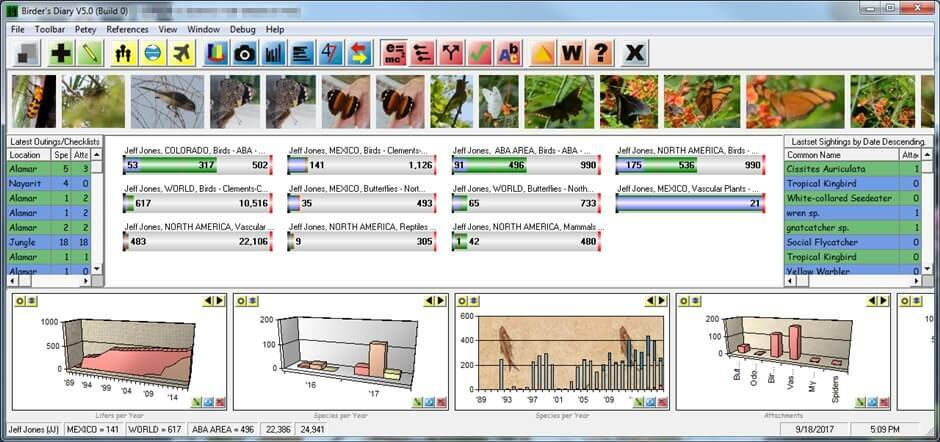
![Takže beheben Sie das Twitch-Buffering-Problem [Chrome, Firefox]](/f/934d6a39b8c8db9e516b398437cd48dc.jpg?width=300&height=460)
